'>
Muitas pessoas relataram que Star Wars Battlefront 2 atrasos ao jogar em computadores. Se você é um deles, não fique chateado. Aqui estão algumas soluções alternativas para corrigir o problema de atraso do Battlefront 2.
Experimente essas correções
- Instale o patch mais recente
- Atualize os drivers de dispositivo disponíveis
- Tente reparar no cliente Origin
- Desativar otimizações de tela cheia
Fix 1: Instale o patch mais recente
Uma vez que muitos problemas técnicos podem ser resolvidos reiniciando, nunca é demais reiniciar o computador e o jogo. Freqüentemente, isso será o suficiente para resolver seu problema.
Os desenvolvedores de jogos sempre lançam patches para melhorar seus jogos e corrigir quaisquer problemas, então você deve verificar se há atualizações para seu jogo no Origin ou no site oficial. Em seguida, instale o patch mais recente para mantê-lo atualizado. Isso pode corrigir alguns problemas como o atraso do Battlefront 2.
Fix 2: Atualizar drivers de dispositivo disponíveis
Os drivers de dispositivo ausentes ou desatualizados em seu computador resultam em atrasos ou travamentos no jogo; por exemplo, o problema do driver da placa gráfica tem algo a ver com o FPS no jogo e o problema do driver do adaptador de rede tem algo a ver com o atraso na Internet. Para descartar como a causa, você deve verificar se os drivers de dispositivo estão atualizados e atualizar aqueles que não estão.
Existem duas maneiras de atualizar seus drivers: manualmente e automaticamente .
Atualizar drivers manualmente - Você pode acessar o site do fabricante do dispositivo, procurar a versão mais recente do driver e, em seguida, fazer o download e instalá-lo manualmente no computador. Isso requer tempo e conhecimentos de informática.
Atualizar drivers automaticamente - Se você não tiver tempo ou paciência, pode fazer isso automaticamente com Driver Easy .
O Driver Easy reconhecerá automaticamente o seu sistema e encontrará os drivers corretos para ele. Você não precisa saber exatamente qual sistema seu computador está executando, você não precisa correr o risco de baixar e instalar o driver errado e não precisa se preocupar em cometer um erro ao instalar.
Você pode atualizar seus drivers automaticamente com o LIVRE ou o Para versão do Driver Easy. Mas com a versão Pro, são necessários apenas 2 cliques (e você obtém suporte completo e um Garantia de devolução do dinheiro em 30 dias ):
1) Baixar e instale o Driver Easy.
2) Execute o Driver Easy e clique no botão Escaneie agora botão. O Driver Easy irá então verificar o seu computador e detectar quaisquer drivers com problemas.

3) Clique no Atualizar ao lado da placa gráfica e do adaptador de rede para baixar automaticamente os drivers mais recentes (você pode fazer isso com o LIVRE versão). Em seguida, instale os drivers em seu computador.
Ou clique Atualize tudo para baixar e instalar automaticamente a versão correta de todos os drivers que estão faltando ou desatualizados em seu sistema (isso requer o Versão Pro - você será solicitado a fazer upgrade ao clicar Atualize tudo )
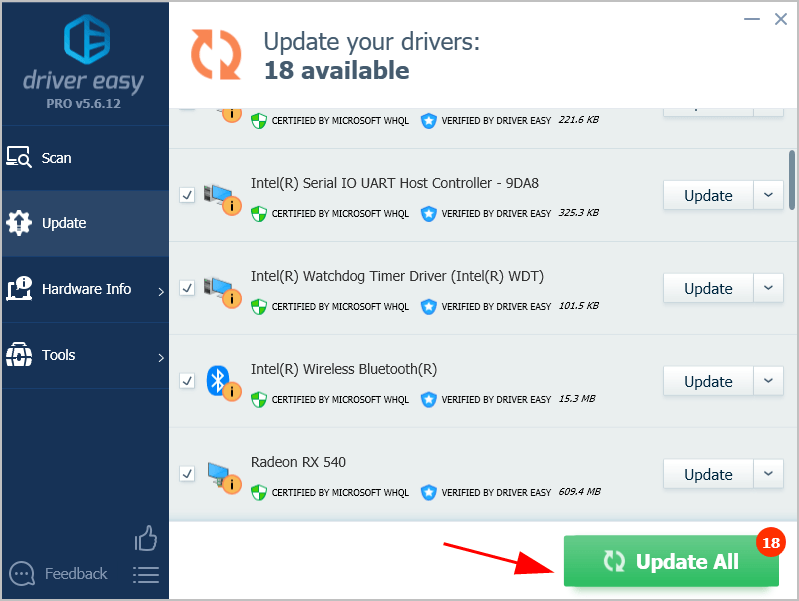
4) Reinicie o seu computador para fazer efeito.
Agora inicie Star Wars Battlefront 2 e veja se isso reduz os atrasos.
Se o problema ainda persistir, vá para a próxima solução.
Fix 3: tente reparar no cliente Origin
Se Star Wars Battlefront 2 atrasar em seu dispositivo, você pode reparar o problema do jogo pelo recurso Reparar no cliente Origin.
Aqui está o que você precisa fazer:
1) Inicie o Cliente de origem no seu computador e entre na sua conta Origin.
2) Clique Minha biblioteca de jogos .
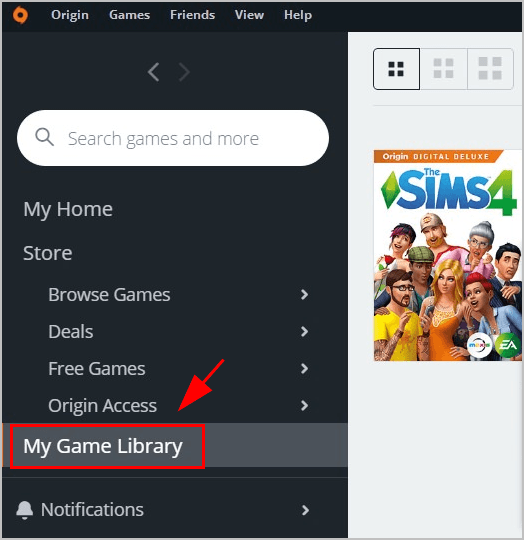
3) Clique com o botão direito em Star Wars Battlefront 2 e clique Reparar .
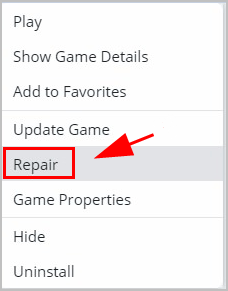
4) Siga as instruções na tela para concluir o processo.
5) Reinicie o computador e inicie o Battlefront 2 para ver se funciona.
Fix 4: desative as otimizações de tela inteira
O recurso Otimizações de tela inteira permite que o sistema operacional em seu computador otimize o desempenho dos jogos quando eles estão sendo executados no modo de tela inteira. Se Battlefront 2 estiver atrasado, tente desabilitar as otimizações de tela inteira em seu computador.
1) Abra o localização de arquivo onde a pasta do jogo é salva no File Explorer.
2) Clique com o botão direito em Arquivo de instalação do Star Wars Battlefront 2 e selecione Propriedades .
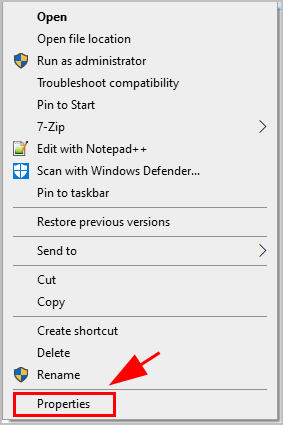
3) Clique no Compatibilidade guia e marque a caixa ao lado de Desativar otimizações de tela cheia . Clique Aplique e Está bem para salvar suas configurações.
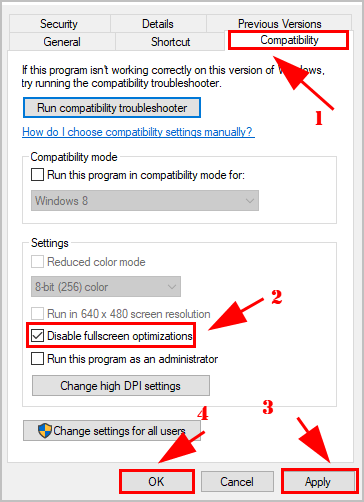
4) Reinicie o computador e inicie o jogo para ver se funciona.
Então é isso. Espero que a postagem ajude a resolver o atraso do Battlefront 2. Se você tiver alguma dúvida, fique à vontade para nos deixar um comentário abaixo.


![[Correção de 2022] Dota 2 não inicia/trava na tela de carregamento](https://letmeknow.ch/img/knowledge/05/dota-2-not-launching-stuck-loading-screen.jpg)

![[Correção] Fones de ouvido não aparecendo em dispositivos de reprodução no Windows 10](https://letmeknow.ch/img/knowledge/14/headphones-not-showing-up-playback-devices-windows-10.png)
![[RESOLVIDO] Como corrigir a mensagem desatualizada dos drivers do Minecraft](https://letmeknow.ch/img/knowledge/14/how-fix-minecraft-drivers-outdated-message.jpg)
